Cara Membuat Efek Bayangan di Canva
Bermacam Macam / / April 03, 2023

Canva adalah alat desain gratis untuk desainer grafis dan pecinta seni lainnya yang suka membuat postingan, presentasi, video, logo, dan poster yang disesuaikan. Jika Anda tidak ingin membuat sesuatu dari awal di Canva, Anda juga dapat menggunakan template yang tersedia di platform untuk membuat beberapa hal menakjubkan. Yang mengejutkan, Anda juga dapat menggunakan efek bayangan di Canva untuk membuat gambar, teks, atau bingkai terlihat untuk membuat efek bayangan jatuh yang realistis. Untuk mengetahui lebih lanjut tentang cara membuat efek bayangan di Canva dan apakah Anda dapat membayangi gambar di Canva, baca terus panduan kami hingga selesai. Selain itu, Anda juga akan belajar tentang efek bayangan pada gambar, elemen, teks, dan bingkai di bawah ini, seperti bayangan teks di Canva. Mari kita mulai!

Daftar isi
- Cara Membuat Efek Bayangan di Canva
- Bisakah Anda Membayangi Gambar di Canva?
- Bagaimana Cara Membuat Efek Bayangan di Canva?
- Bagaimana Cara Membuat Bayangan untuk Elemen di Canva?
- Bagaimana Cara Membuat Bayangan Teks di Canva?
- Bagaimana Cara Menambahkan Bayangan ke Bingkai di Canva?
Cara Membuat Efek Bayangan di Canva
Lanjutkan membaca lebih lanjut untuk menemukan langkah-langkah yang menjelaskan cara membuat efek bayangan di Canva secara mendetail dengan ilustrasi yang berguna untuk pemahaman yang lebih baik.
Bisakah Anda Membayangi Gambar di Canva?
Ya, pengguna Canva dapat membayangi gambar di platform. Anda dapat melakukannya dengan menambahkan gambar Anda dan kemudian memilih Mengedit gambar pilihan. Di sana, Anda dapat mencari efek Bayangan. Untuk mengetahui lebih detail tentang itu, silakan merujuk ke langkah-langkah yang dijelaskan di bawah ini.
Bagaimana Cara Membuat Efek Bayangan di Canva?
Efek bayangan saat digunakan di Canva, cenderung menawarkan tampilan yang sangat realistis pada gambar, teks, atau elemen yang diterapkan. Efek bayangan tersedia gratis untuk pengguna. Anda dapat menggunakan efek ini pada gambar dan elemen desain Anda tanpa memerlukan aplikasi mewah apa pun. Fitur ini tersedia untuk versi desktop Canva serta untuk aplikasi seluler.
Untuk mengetahui lebih lanjut tentang cara membuat efek bayangan di Canva, ikuti petunjuk yang diberikan di bawah ini:
1. Mengunjungi situs Canva di browser web Anda dan Gabung ke akun Anda.
2. Sekarang, klik pada Buat desain pilihan dari sudut kanan atas.
Catatan: Anda dapat membuat postingan baru atau bahkan memilih grafik yang ada.

3. Selanjutnya, pilih desain yang diinginkan dari menu. Dalam hal ini, kami telah memilih Cerita Instagram.

4. Sekarang, klik pada Mengajukan tab dari pojok kiri atas.
5. Klik Impor file dari menu.
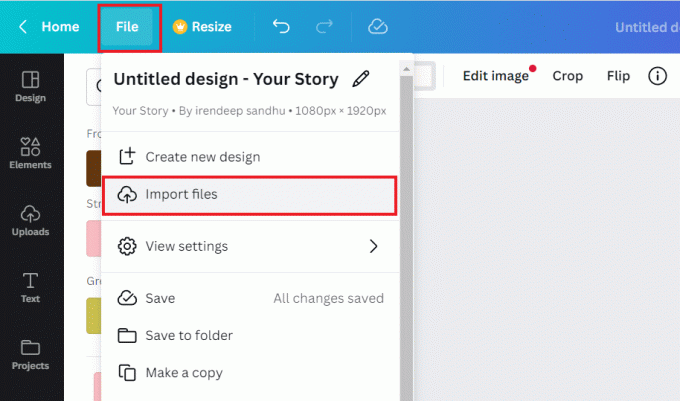
6. Lalu, klik Pilih file dan unggah gambar yang diinginkan ke mana Anda ingin menerapkan drop shadow.

7. Selanjutnya, klik Mengedit gambar.
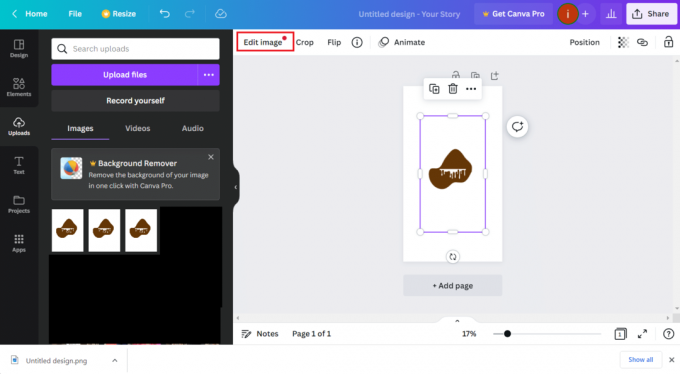
8. Klik pada Bayangan ubin.

9. Pilih efek Bayangan yang diinginkan dari pilihan yang tersedia.
Catatan: Anda dapat memilih dari Cahaya, Jatuhkan, Sudut, Melengkung, Angkat Halaman, Dan Latar belakang.

10. Sekarang kamu bisa Menyesuaikan itu Pengaturan bayangan gambar, termasuk Kecerahan, Buram, Bayangan, Pudar, dan banyak lagi.
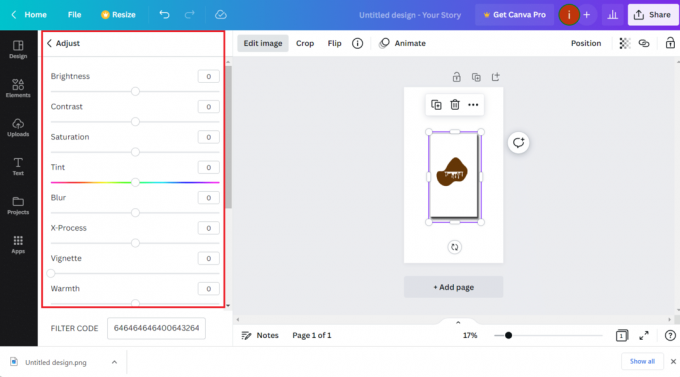
11. Setelah penyesuaian selesai, klik pada Membagikan pilihan dari atas.
12. Klik Unduh dari menu tarik-turun.

13. Pilih a Jenis file dan klik Unduh.
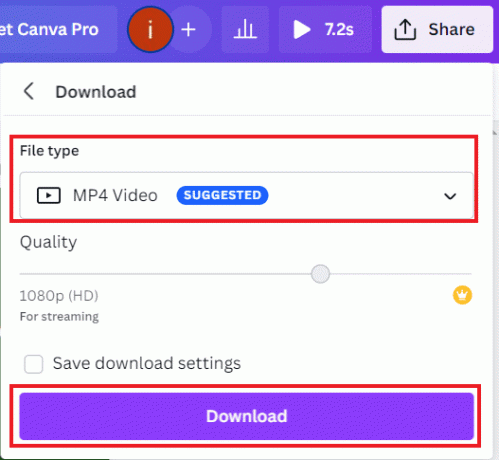
Sekarang setelah Anda mengetahui cara membuat efek bayangan di Canva, mari kita lanjutkan dengan mempelajari lebih lanjut tentang penerapan efek pada elemen yang berbeda.
Baca juga: Cara Memutar Teks di Canva
Bagaimana Cara Membuat Bayangan untuk Elemen di Canva?
Selain menambahkan efek bayangan ke gambar di Canva, Anda juga bisa menambahkan efek ini ke beberapa elemen di platform. Namun, menerapkan efek bayangan jatuh ke elemen dasar seperti lingkaran atau persegi tidak mungkin dilakukan. Hanya ada beberapa elemen yang dapat Anda tambahkan efek bayangan. Untuk menerapkan efek pada elemen yang tersedia dan mengetahui cara membuat bayangan untuk elemen di Canva, ikuti langkah-langkah berikut:
Catatan: Untuk menerapkan efek bayangan pada semua elemen, unduh Paket Drop Shadow Canva di PC Anda.
1. Arahkan ke Canva situs web dan klik pada Buat desain pilihan.
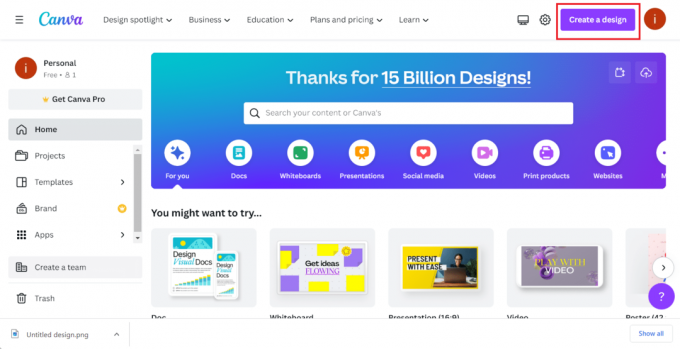
2. Sekarang, klik pada Elemen tab dan pilih diinginkanelemen.

3. Selanjutnya, klik Mengedit gambar dari atas.

4. Pencarian untuk Bayangan dan klik pada Bayangan ubin dari hasil.
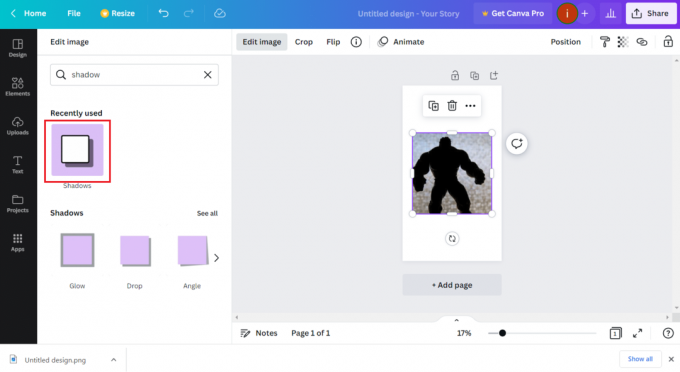
5. Pilih Efek bayangan pilihan Anda dan klik Menerapkan.
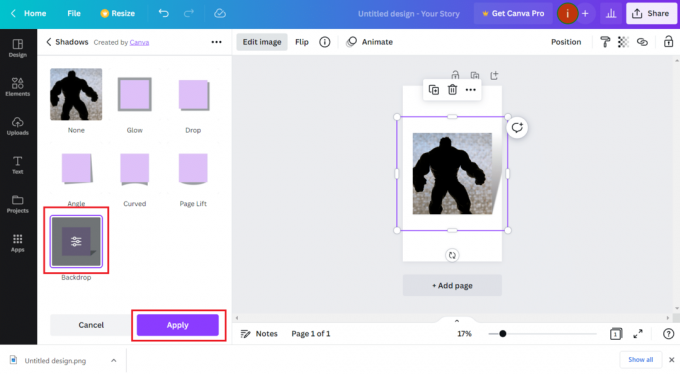
6. Sekarang, Menyesuaikan itu Pengaturan bayangan pilihan Anda.
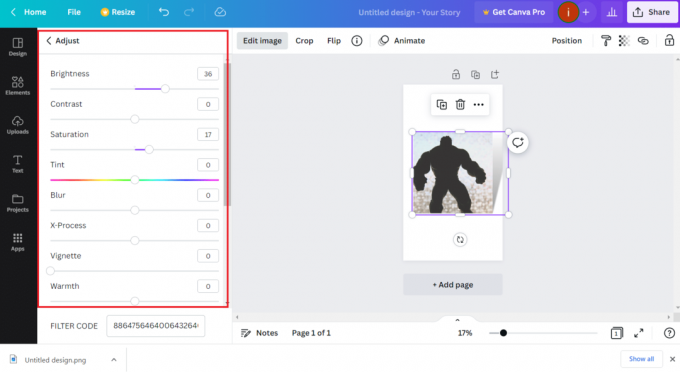
7. Sekarang, klik kanan pada gambar dan klik Menghidupkan.

8. Pilih efek animasi yang diinginkan.
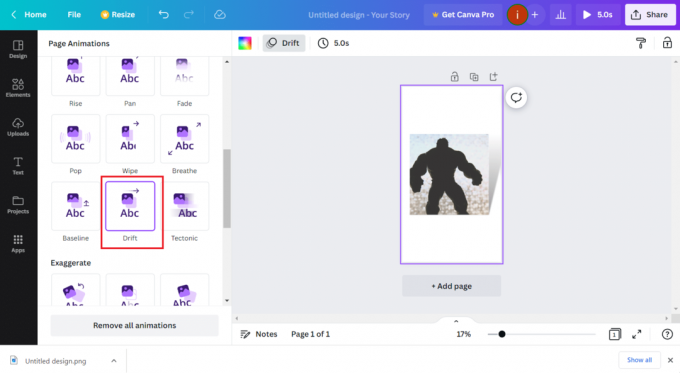
9. Setelah selesai, klik pada Bagikan >Unduh pilihan.
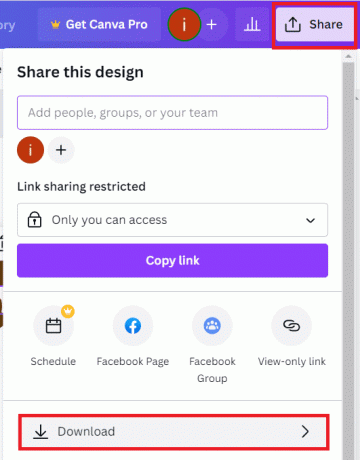
10. Terakhir, pilih a Jenis file dan klik Unduh.
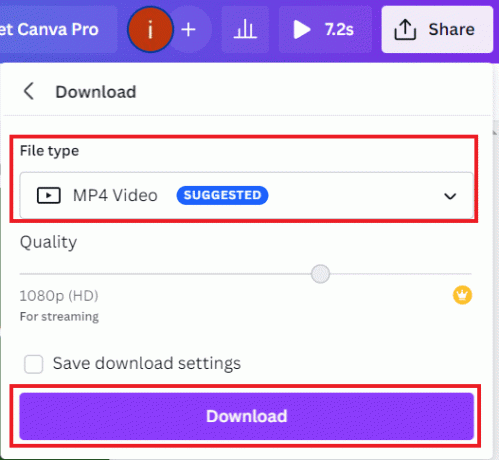
Bagaimana Cara Membuat Bayangan Teks di Canva?
Pada aplikasi desain grafis DIY ini, Anda juga dapat membuat bayangan teks. Ini adalah cara yang menarik untuk membuat teks Anda menonjol dan terlihat lebih keren. Untuk mengetahui lebih lanjut tentang cara membuat bayangan teks di Canva, ikuti langkah-langkah di bawah ini:
1. Untuk mulai dengan, akses Canva dan klik Buat desain opsi dari beranda.
2. Sekarang, pilih bingkai yang diinginkan dan klik Teks dari panel kiri.

3. Berikutnya, menambahkan teks yang diinginkan di halaman.
4. Klik pada kolom tulisan dan pilih Ikon duplikat.
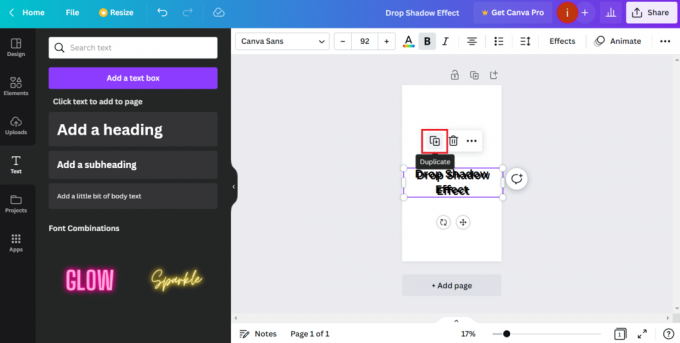
5. Sekarang, pilih a warna berbeda Untuk kotak teks kedua dengan mengklik pada Palet warna di atas. Ini akan membantu Anda menciptakan efek bayangan dengan warna kontras.

6. Kemudian, pindahkan dengan hati-hati kotak teks kedua sampai Anda dapat melihat a garis luar tipis dari teks asli di belakangnya.
7. Klik pada ikon tiga titik > Posisi pilihan untuk mengatur teks.

Anda juga dapat menggunakan metode ini untuk meningkatkan kontras antara teks dan a gambar latar belakang di Canva. Anda juga dapat membuat bayangan teks di Canva, lalu menambahkannya ke gambar akhir.
Baca juga: Cara Melakukan Echo Effect di TikTok
Bagaimana Cara Menambahkan Bayangan ke Bingkai di Canva?
Sekarang setelah Anda mengetahui cara menambahkan efek bayangan ke gambar, teks, dan elemen di Canva, sekarang saatnya menambahkan efek ini ke bingkai. Bingkai di Canva digunakan untuk menambahkan warna, efek, dan fleksibilitas pada desain. Ini juga berguna saat Anda ingin mendesain maket, menambahkan bentuk yang menyenangkan, dan membuat efek foto, serta gaya pada desain Anda.
Untuk mengetahui lebih lanjut tentang cara menambahkan bayangan ke bingkai di Canva, ikuti langkah-langkah berikut:
1. Pada pembukaan Canva, klik Buat desain >Poster dari menu.

2. Sekarang, klik Upload dari panel kiri dan pilih gambar yang diinginkan.

3. Selanjutnya, klik Mengedit gambar dari atas dan pilih Bayangan.

4. Sekarang, klik pada efek bayangan yang diinginkan> Terapkan.

5. Sekarang, klik pada Elemen tab.
6. Pencarian untuk frame yang diinginkan dengan bantuan bilah pencarian.
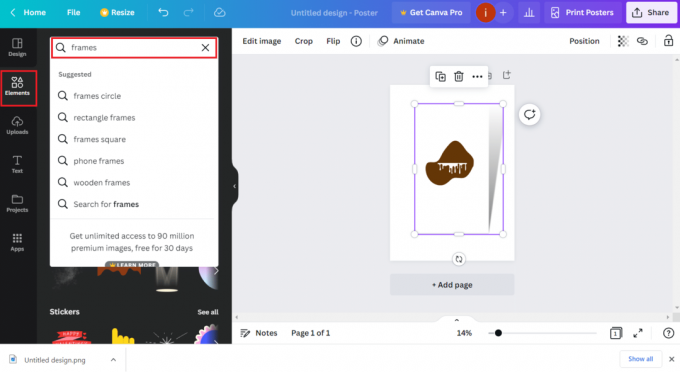
7. Kemudian, pilih bingkai yang diinginkan dari hasil.
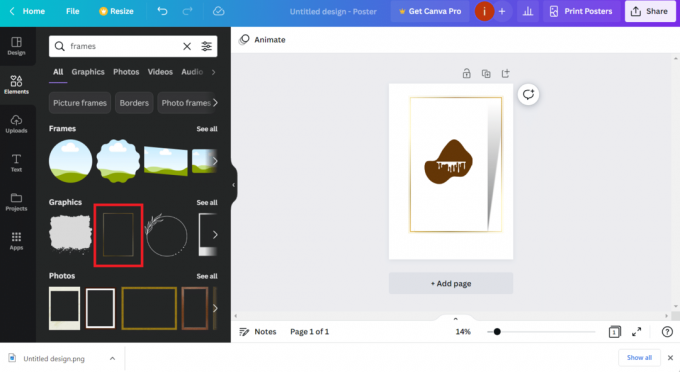
8. Sesuaikan pengaturan gambar sesuai pilihan Anda dan klik pada Bagikan >Unduh pilihan.
9. Akhirnya, pilih Jenis file dan klik Unduh.
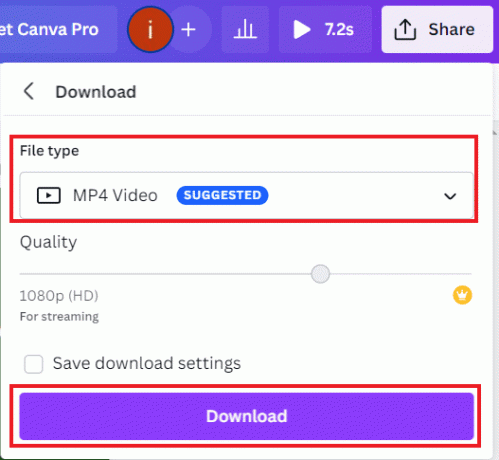
Baca juga: Cara Menggunakan Efek Reel Instagram Populer yang Sedang Tren
Pertanyaan yang Sering Diajukan (FAQ)
Q1. Bisakah saya menarik dan melepas gambar di Canva?
Jwb. Ya, Anda dapat menarik dan melepas gambar di Canva.
Q2. Apa fitur baru Canva?
Jwb. Tambahan terbaru di Canva adalah fitur impor yang membantu mengonversi file Anda yang sudah ada menjadi desain Canvas yang dapat diedit tanpa perlu memulai dari awal.
Q3. Manakah fitur terbaik yang dapat digunakan dari Canvas?
Jwb. Fitur terbaik dari Canvas adalah berbagai template yang menghemat waktu pengguna dalam membuat desain favorit mereka.
Q4. Apakah Canva menawarkan efek gratis?
Jwb. Ya, Canva menawarkan efek gratis. Namun, beberapa efek lanjutan pada platform berbayar.
Q5. Apa itu elemen seni Canva?
Jwb. Beberapa kategori termasuk dalam elemen seni Canva Bentuk, Bingkai, Garis, Bagan, Kisi, Stiker, Dan Gradien.
Direkomendasikan:
- Perbaiki Spotify Canvas Tidak Ditampilkan
- 100+ Nama dan Ide Saluran Telegram Terbaik
- Cara Melakukan Echo Effect di TikTok
- Cara Melakukan Edit Velocity di CapCut
Demikian, kami harap Anda telah memahaminya cara membuat efek bayangan di Canva dengan langkah-langkah terperinci untuk membantu Anda. Anda dapat memberi tahu kami pertanyaan atau saran apa pun tentang topik lain yang Anda ingin kami buatkan artikelnya. Jatuhkan mereka di bagian komentar di bawah untuk kami ketahui.



